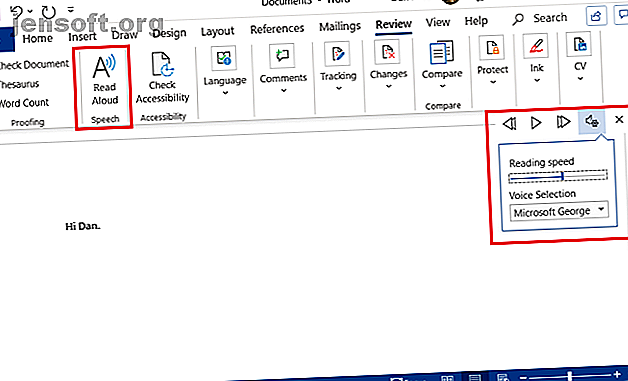
5 måder at få din computer til at læse dokumenter til dig
Reklame
Vil du vide, hvordan du får din computer til at læse for dig? Der er flere forskellige tilgange. Både Windows og Mac har oprindelige værktøjer, der kan læse dokumenter og MS Word-filer højt, mens der er mængder af tredjepartsapps.
Vil du vide mere? Fortsæt med at læse for at lære, hvordan du får din computer til at læse dokumenter højt.
Kan Microsoft Word læse for dig?
For mange mennesker er den vigtigste grund til at få deres computer til at læse for dem, så de kan lytte til en lydudgang fra en Microsoft Word-fil.
Det hjælper med at give dine øjne en pause, hvis du læser noget, der er snesevis af sider lange. Og det er også en fantastisk måde at få øje på skrivefejl og andre grammatiske fejl i dit arbejde.
Men kan Microsoft Word læse direkte for dig? Svaret er ja.
Appen har sin egen indbyggede dokumentlæser kaldet Speak ; behøver du ikke bruge dit operativsystems oprindelige fortæller. Endnu bedre kan du få Word til at læse dig på både Windows og Mac-versioner af softwaren, hvilket fører til en problemfri oplevelse på tværs af begge platforme.
Sådan får du Word læst til dig på Windows

Følg nedenstående trin for at få Word til at blive læst til dig på din Windows-computer:
- Åbn det dokument, du vil have Word til at læse.
- Placer markøren, hvor du vil, at Word-læseren skal begynde.
- Gå til anmeldelse> Tale> Læs højt .
Fortællingen skal starte med det samme. Hvis ikke, skal du klikke på knappen Play i øverste højre hjørne af vinduet. Du kan også bruge Speak-panelet til at redigere taleudgangen; både læsningstalen og den anvendte stemme kan tilpasses.
De tilgængelige stemmer bestemmes af den sprogindstilling, du bruger i dokumentet. For at ændre tekstens sprog skal du bruge knappen i statuslinjen nederst på siden.
Sådan får du Word læst til dig på Mac
For at få en Mac til at læse tekst fra en Word-fil kan du bruge den samme proces som Windows:
- Åbn det dokument, du vil have Word til at læse.
- Placer markøren, hvor du vil have, at læsningen skal begynde.
- Gå til anmeldelse> Tale> Læs højt .
På Mac vises afspilningskontrollerne og indstillingsknappen i en flydende widget på skærmen, som du kan trække rundt.
Sådan får du din computer til at læse for dig
Vi har set på, hvordan man får Microsoft Word til at læse højt, men hvad med resten af Windows- eller Mac-operativsystemet?
Begge operativsystemer har indbyggede værktøjer, men der er også nogle tredjepartsapps til rådighed.
Sådan får du Windows til at læse for dig

I Windows kaldes det oprindelige skærmværktøj Fortæller . Det er et af værktøjer til brugervenlighed. Du kan finde det i Start-menuen eller ved hjælp af en Cortana-søgning.
Når du bruger Narrator for første gang, vil Windows bede dig om at arbejde gennem en 13-trins installationsproces. Du kan tilpasse mange aspekter af den måde, Narrator fungerer på, herunder startindstillinger, stemmeindstillinger og brugerdefinerede kommandoer. Alle indstillinger er tilgængelige i Narrators appvindue.
Når Narrator kører, kan du slå den til og fra ved at trykke på Ctrl + Windows + Enter .
Sådan får du din Mac til at læse for dig

En Mac kan også læse enhver tekst på skærmen. Det taleværktøj, der er tilgængeligt i menuen Tilgængelighedsværktøjer. For at starte det skal du gå til Apple> Systemindstillinger> Tale .
Øverst i vinduet kan du vælge forskellige talestemmer. De tilgængelige indstillinger er forbundet til de sprogpakker, du kører på din Mac-operativsystem. Der er også indstillinger for talehastighed, system- / app-meddelelser og en mulighed for at aktivere en tænd / sluk-veksling.
Tredjeparts-apps, der får din computer til at læse dokumenter til dig
Hvis du har brug for en app, der er i stand til at læse al teksten i et operativsystem, er de oprindelige værktøjer det bedste alternativ.
Hvis du bare ønsker en anden dokumentlæser, en PDF-lydlæser eller valg til lignende tekst-til-tale-værktøj, er der masser af tredjepartsindstillinger tilgængelige.
1. Balabolka
Balabolka er sandsynligvis den bedste tredjeparts dokumentlæser takket være sin imponerende liste over funktioner. Det betyder dog også, at appen er en af de mindst tilgængelige for begyndere.
Appen understøtter en bred liste over dokumenttyper, herunder DOC, TXT, PDF, EPUB og HTML. Det giver dig endda mulighed for at gemme lydudgangsstemmefiler i de forskellige formater (inklusive WAV og MP3), så du kan dele dem med andre mennesker.
Endelig er der en bogmærkefunktion. Dette er praktisk, hvis du lytter til en fortæller i et langt dokument og ikke ønsker at miste din plads.
Appen er kun tilgængelig på Windows.
Download : Balabolka (gratis)
2. Naturlig læser

Den anden vidt anvendte tekst-til-tale-app er Natural Reader. Det har både en gratis og en premium version.
Den gratis app har ubegrænset brug, en scannerbjælke, der giver dig mulighed for at læse enhver tekst på skærmen, en indbygget browser, der giver dig adgang til internettet og læse websteder højt i en enkelt grænseflade og support til DOC, PDF, TXT og EPUB-filer.
Hvis du vil have noget lidt mere magtfuldt, kan du købe den fulde app til $ 99, 50. Det inkluderer to naturlige stemmer og downloadbare lydfiler. For $ 199 får du ubegrænset OCR til at læse højt fra billeder og scannede PDF-filer.
Natural Reader er tilgængelig på både Windows og Mac.
Download : Natural Reader (gratis, premium version tilgængelig)
3. eSpeak
eSpeak er en open source-dokumentlæser, der er tilgængelig til Windows- og Linux-computere.
Outputet er syntetiseret i modsætning til mange større apps med stort budget, som nu bruger menneskelige stemmeoptagelser til at lyde mere realistisk. Men på den positive side er appen lille - dens størrelse er mindre end 2 MB, inklusive alle sprogdata. Alle større verdenssprog er tilgængelige, skønt nogle stadig er et igangværende arbejde.
Download : eSpeak (gratis)
Andre måder at læse tekst højt på
De værktøjer, vi har diskuteret i dette stykke, skal være velegnet til langt de fleste brugere. Sørg for, at du fortæller os om dine foretrukne dokumentlæsere i kommentarerne herunder.
Hvis du gerne vil lære mere om dokumentlæsere og tilgængelighedsværktøjer generelt, skal du læse vores artikler om de bedste tilgængelighedsværktøjer i Office og den bedste tekst-til-tale-software til Windows Den bedste (gratis) tale-til-tekst-software til Windows Den bedste (gratis) tale-til-tekst software til Windows Leder du efter den bedste gratis Windows tale til tekst software? Vi sammenlignede Dragon Naturally Speaking med gratis alternativer fra Google og Microsoft. Læs mere .
Udforsk mere om: Tilgængelighed, produktivitetsticks, genkendelse af tale, tekst til tale.

